

Escrito por Adela D. Louie, Última actualización: 20 de diciembre de 2022
WhatsApp ha comenzado a ser una de las aplicaciones de mensajería en línea más utilizadas y populares que tenemos en la actualidad. Pero, ¿qué harás si tu Faltan contactos de iPhone WhatsApp? La aplicación de mensajería WhatsApp tiene muchas características valiosas. Además de las necesidades sociales, las personas también los usan para negocios, necesidades laborales e incluso actividades escolares. Y si también lo usa para la mayoría de sus necesidades de comunicación, es normal entrar en pánico.
En este artículo, vamos a hablar sobre formas o métodos que puede intentar ejecutar en caso de que falten los contactos de WhatsApp de su iPhone, y también vamos a descubrir por qué ocurre este dilema. Además de todo esto, también vamos a discutir una herramienta que eliminará todos los errores y lo ayudará a ejecutar todos los procedimientos necesarios para poder recuperar fácilmente todos los contactos que faltan. Una de las herramientas recomendadas puede restaurar fácilmente sus mensajes eliminados de WhatsApp en iPhone!
Parte #1: ¿Por qué desaparecieron mis contactos de WhatsApp en mi iPhone?Parte #2: ¿Qué puedo hacer para resolver la falta de contactos de WhatsApp en iPhone?Parte #3: La mejor manera de recuperar tus contactos de WhatsAppParte #4: Para resumirlo todo
Es importante que antes de tener una conversación más profunda sobre los posibles métodos que podemos hacer para poder resolver su dilema de la falta de contactos de WhatsApp de iPhone, también es vital que esté bien informado de las razones comunes por las que ocurre tal dilema.
Estas razones también pueden ayudarlo a identificar formas más fáciles de resolver el problema que lo hace usar su aplicación de mensajería WhatsApp como si fuera normal nuevamente.
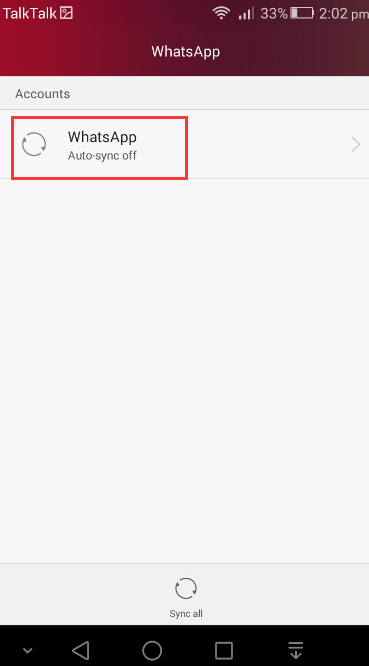
Otra razón común por la que su iPhone WhatsApp los contactos que faltan pueden deberse a que ha olvidado su nombre de usuario o contraseña necesarios para acceder a su WhatsApp.
Y en casos como este, donde su WhatsApp no puede acceder a los contactos de su iPhone, aún es posible que envíe y reciba mensajes usando la aplicación, dado que puede encontrar algunos pequeños percances como que no puede acceder o ver el nombre de la persona a quien a quien quería enviar un mensaje, o alguien que le está enviando un mensaje en su lugar, solo verá sus números.
Tampoco puede ver todos los nuevos contactos en WhatsApp en caso de que haya agregado nuevos.
Ahora que tenemos algunas ideas de por qué faltan los contactos de WhatsApp de su iPhone, ahora nos dirigimos a identificar formas o métodos para resolver ese dilema. Veamos algunas de las soluciones que puede intentar ejecutar para poder resolver el problema.
La primera solución que podemos recomendar es que permita el permiso para acceder a los contactos de su iPhone. Es vital que le dé permiso a WhatsApp para acceder a algunos factores relevantes para poder continuar. Es posible que se le haya negado el acceso a sus contactos durante la configuración inicial de WhatsApp, por otro lado, siempre es fácil modificar todo lo que ha configurado en el “Ajustes” de tu iPhone.
También es posible que haya actualizado WhatsApp y algunos errores estén causando la desactivación del permiso para acceder a los contactos. Permitir que WhatsApp acceda a sus contactos podría resolver el dilema que tiene. El proceso de cómo hacer este método difiere cuando se trata de sus dispositivos Android y iPhone; echemos un vistazo a los pasos a continuación.
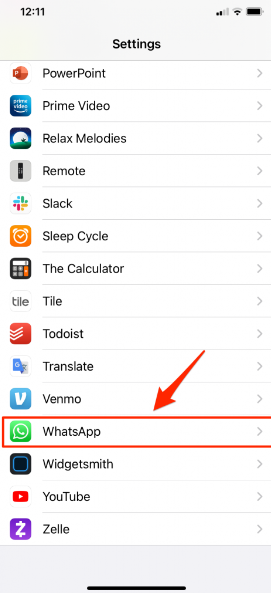
La segunda solución que podemos recomendarle que pruebe es actualizar su aplicación. Puede suceder que haya errores y fallas que se pueden resolver si intenta actualizar una aplicación. Esta es fácil y también es una de las soluciones más comunes que algunas personas hacen. Para hacer esto, vaya a Apple Store o Google Play Store y comience a actualizar su aplicación. Quién sabe, esto puede recuperar los contactos de WhatsApp de tu iPhone que faltan.
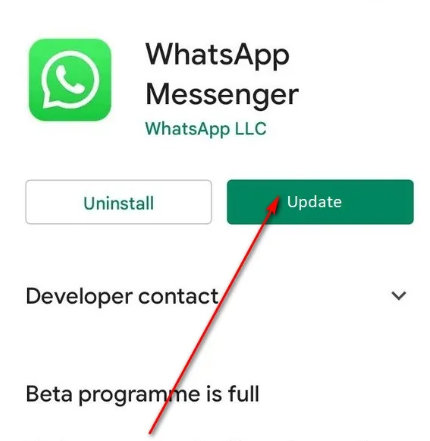
Si busca formas de recuperar los contactos de WhatsApp de iPhone que faltan, en realidad hay muchas soluciones. Y para decirle, la mayoría de ellos resolverán su problema, sin embargo, también podría existir la posibilidad de que no lo hagan. En esta parte del artículo, hablemos de la solución más segura a su dilema, el uso de la Recuperación de datos de FoneDog iOS herramienta. Echemos un vistazo a los pasos sobre cómo puede utilizar esta herramienta para recupera tus datos de whatsapp desde iphone.
iOS Data Recovery
Recupere fotos, videos, contactos, mensajes, registros de llamadas, datos de WhatsApp y más.
Recupere datos de iPhone, iTunes e iCloud.
Compatible con los últimos iPhone e iOS.
Descargar gratis
Descargar gratis

Paso 1. Inicie este método asegurándose de haber descargado e instalado la herramienta de recuperación de datos FoneDog iOS en su computadora. Una vez verificado abre la herramienta y busca la opción “Recuperarse del dispositivo iOS”, y selecciónalo. Puede ver esto en la parte izquierda de la interfaz, luego toque "Iniciar escaneado.
Paso 2. Tocando el botón “Iniciar escaneado”, comenzará el escaneo de los archivos presentes en su iPhone. El tiempo que le tomará escanear todos sus archivos puede depender de cuántos contactos tenga. Lo mejor de esto es que puedes ver una vista previa de los contactos que deseas recuperar o recuperar.
Paso 3. Después de escanear todos los contactos, ahora puede seleccionar los contactos o archivos que desea recuperar o recuperar. Una vez que se haya asegurado de haber seleccionado todo, toque el botón “Recuperar" pestaña. También debe configurar la carpeta donde guardará todos los archivos o contactos que haya elegido recuperar.
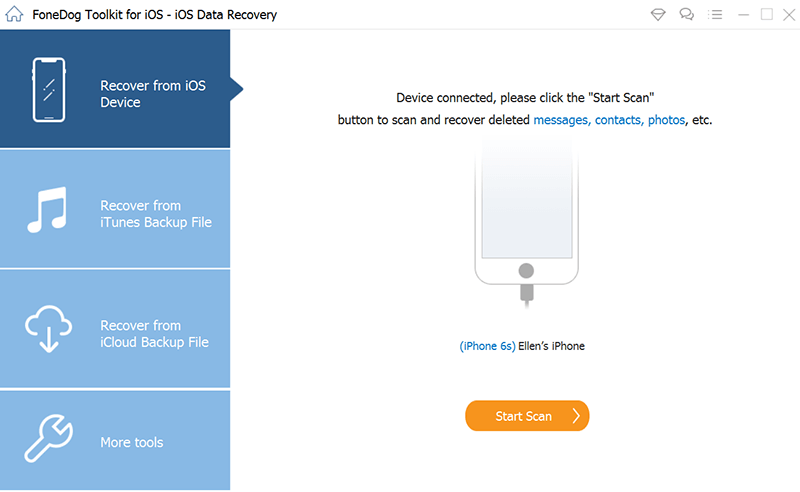
Paso 1. Ahora, intentemos recuperar los contactos de WhatsApp de su iPhone que faltan con la ayuda de la herramienta de recuperación de datos FoneDog iOS mediante la utilización de la copia de seguridad de iCloud.
Para comenzar, abra la herramienta y luego vaya a la opción “Recuperarse del archivo de copia de seguridad de iCloud”, verá esta opción en el tablero de la herramienta. Luego verá la interfaz de su iCloud, debe ingresar su contraseña y nombre de usuario para poder continuar. Tampoco tiene que preocuparse por su privacidad, ya que la herramienta se asegurará de que se maneje bien.
Paso 2. Una vez que haya iniciado sesión en iCloud, la herramienta encontrará automáticamente todas las copias de seguridad de iCloud que tiene en su cuenta. Ahora puede seleccionar qué archivo de copia de seguridad desea recuperar. Una vez que haya hecho su elección, elija el “Descargar".
Paso 3. Comenzará el escaneo y tomará unos minutos, una vez hecho, puede ver la vista previa de los datos que están almacenados en el archivo de copia de seguridad. Verifique cuál desea recuperar, puede elegir todos, o puede elegir contactos, y luego toque el "Recuperar” button to begin the restoration.
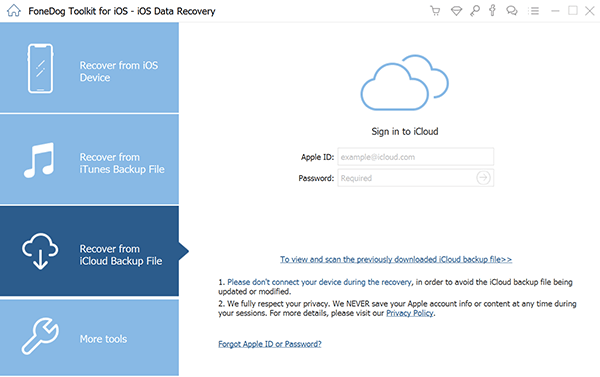
La gente también LeerCómo recuperar mensajes de WhatsApp desde iPad[2022 Resuelto] Recuperar selectivamente los mensajes perdidos de WhatsApp (chats) después de la actualización de iOS 14
Es realmente necesario que conozca los posibles métodos que puede intentar hacer en caso de que falten los contactos de WhatsApp del iPhone. De esta manera, tendrá la tranquilidad de que aún puede recuperar archivos y datos importantes que haya almacenado en sus dispositivos. Gracias a las grandes mejoras de la tecnología que nos trajeron herramientas como la herramienta de recuperación de datos FoneDog iOS, haciéndonos intrépidos en lo que respecta a la seguridad de los datos.
Esperamos haberte ayudado a aprender métodos y técnicas que puedes intentar hacer en caso de que tengas que lidiar con dicha situación. Siempre es importante que tengamos ideas como las que hemos mencionado anteriormente. De esta manera, muchas personas pueden orientarse bien en los momentos en que deben ejecutar cada método, así como utilizar la herramienta que puede ayudarlos a recuperar los archivos.
Comentario
Comentario
iOS Data Recovery
Hay tres maneras de recuperar datos borrados del iPhone o iPad.
descarga gratuita descarga gratuitaHistorias de personas
/
InteresanteOPACO
/
SIMPLEDificil
Gracias. Aquí tienes tu elección:
Excellent
Comentarios: 4.8 / 5 (Basado en: 75 El número de comentarios)